Configuration des options de l'indicateur de sélection lors de la sélection à la souris/tactile
Vous pouvez préciser comment une case doit être mise en surbrillance visuellement lorsque vous la sélectionnez ou la pointez.
Selon le type de sélection à la souris/tactile, certaines options de l'indicateur peuvent ne pas être disponibles.
- Sélectionnez
 Menu >
Menu >  Paramètres.
Paramètres. - Sélectionnez
 Accès.
Accès. - Sélectionnez Souris/Tactile.
- Dans le groupe d'options Indicateur, spécifiez les options suivantes :
Option Procédure Afficher Dans la liste déroulante, sélectionnez l'une des options suivantes : - En sélectionnant: affiche l'indicateur uniquement lorsque vous sélectionnez la case.
- En pointant: affiche l'indicateur lorsque vous pointez sur ou sélectionnez la case.
Cacher le pointeur de la souris (uniquement avec Afficher > En pointant) Vous pouvez choisir de masquer le pointeur de la souris afin que seul l'indicateur de la case soit visible lorsque vous pointez dessus. - Dans le groupe d'options Indicateur, sous Affichage, sélectionnez l'un des modes visuels suivants pour l'indicateur de case dans la liste déroulante. Pour changer la couleur de l'indicateur, sélectionnez la case de couleur située à côté de la liste déroulante.
Affichage Exemple Aucun Aucun indicateur n'est affiché.
Bord 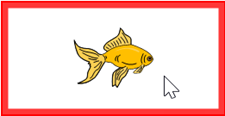
Bord (large) 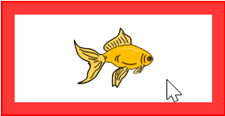
Bord (extra large) 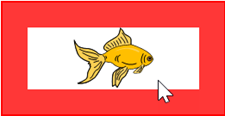
Colorer l'arrière-plan 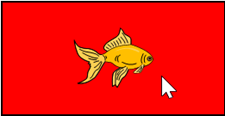
Point (sous) 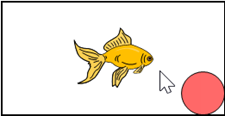
Point (milieu) 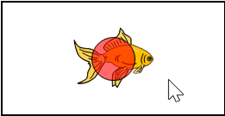
Point (en haut) 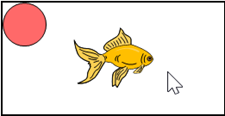
- Dans le groupe d'options Indicateur, spécifiez les options restantes :
Option Procédure Agrandir la case Vous pouvez agrandir la case mise en surbrillance.
Faites glisser le curseur pour définir l'agrandissement de la case. Vous pouvez régler plus précisément le grossissement à l'aide de
 et
et  .
.
Son lors de la sélection Sélectionnez Oui pour entendre un son bref lors du processus de sélection. - Sélectionnez Ok.